- CSV datoteke mogu se oštetiti i postati neupotrebljive iz mnogih razloga.
- Ispod ćete pronaći popis rješenja za vraćanje takve datoteke, ovisno o tome što je uzrokovalo problem.
- Ostale upute o gotovo svemu vezanom uz softver potražite u Stranica za rješavanje problema.
- Slični vodiči mogu se naći u našem Zbirka članaka iz sustava Office 365, pa pogledajte.

Ovaj softver će održavati i pokretati upravljačke programe, čime će se zaštititi od uobičajenih računalnih pogrešaka i kvara hardvera. Provjerite sve svoje upravljačke programe u 3 jednostavna koraka:
- Preuzmite DriverFix (ovjerena datoteka za preuzimanje).
- Klik Započni skeniranje pronaći sve problematične upravljačke programe.
- Klik Ažuriranje upravljačkih programa kako biste dobili nove verzije i izbjegli kvarove u sustavu.
- DriverFix je preuzeo 0 čitatelji ovog mjeseca.
CSV datoteka, inače poznata kao datoteka vrijednosti odvojena zarezima, format je koji pohranjuje alfanumeričke podatke tablične strukture, ali u obliku običnog teksta.
Takve datoteke imaju zapise podataka, od kojih je svaki zbirka od najmanje dva (ili više) polja odvojena zarezima. Oni se mogu uvesti ili izvesti iz softverskih programa kao što su Excel ili Open Office Calc, koji pohranjuju podatke u strukturi redaka-stupaca.
Među uzrocima oštećene CSV datoteke su:
- ASCII kontrolni znakovi na kraju retka koji se ne mogu ispisati
- Razdjelnici u tekstu CSV datoteka
- Prijelomi redaka u poljima koja nemaju dvostruke navodnike koji ih zatvaraju
- Upotreba nevaljanih znakova kao što su -, (),.,:, * I drugi
- Prazni redovi na kraju oštećene CSV datoteke s separatorom
- Dugi brojevi koji imaju vodeće nule
- Nevažeći format CSV datoteke
- CSV datoteka ne koristi UTS (kodiranje 8)
Da bismo popravili oštećenu CSV datoteku, u nastavku smo naveli neka rješenja koja će vam pomoći da vratite dokument natrag u uporabljivom formatu.
Brzi savjet:
Prije nego što prijeđemo na rješenja, mogli bismo vam predložiti i upotrebu alata za oporavak treće strane koji će obaviti posao umjesto vas. Možda će vam trebati manje vremena, pogotovo ako ste manje tehnološki geek.
U ovoj bilješci, Stellar Data Recovery je izvrsna opcija. Da biste saznali više o ovom alatu, samo pogledajte naš sjajna recenzija Stellar Data Recovery.
To je vaša prilika da recover besplatno do 1 GB izgubljenih ili izbrisanih dokumenata, datoteka s podacima e-pošte, videozapisa, fotografija, uključujući podatke s oštećenog ili zlonamjernog softvera zaraženog diska.
Možete ga koristiti za Windows 10 računalo ili vanjski tvrdi disk, a kompatibilan je sa stotinama formata datoteka, csv. uključeni.

Oporavak zvjezdanih podataka
Pomoću ovog jednostavnog i učinkovitog alata vratite svoje oštećene CSV datoteke u njihov izvorni oblik u samo nekoliko koraka.
Posjetite web stranicu
Kako mogu oporaviti oštećene CSV datoteke?
- Koristite drugi softver za otvaranje CSV datoteke ili uvoz i popravak u programu Excel
- Koristite kodiranje Unicode UTF-8
- Specifična rješenja
- Upotrijebite Notepad ili Excel da biste stvorili CSV datoteku i popravili je
- Oporavak pomoću značajke Autorecover
- Oporavak pomoću TMP datoteke
- Oporavite oštećenu CSV datoteku iz prethodne verzije
1. Koristite drugi softver za otvaranje CSV datoteke ili uvoz i popravak u programu Excel
- Otvorite Excel - nova radna knjiga.
- Klik Podaci tab.
- Odaberi Iz teksta ispod Nabavite vanjske podatke odjeljak.

- Pregledajte oštećenu CSV datoteku.
- Klik Uvoz.
- Odaberite Razdjelnik i Sljedeći.
- Odaberi Zarez i kliknite Sljedeći.
- Kliknite stupac s brojevima i kliknite Tekst.
- Ponovite korake za sve stupce s brojevima i kliknite U REDU.
Bilješka: Učinite gore navedeno svaki put kad se datoteka otvori u Excelu.
Upotrijebite File Viewer Plus
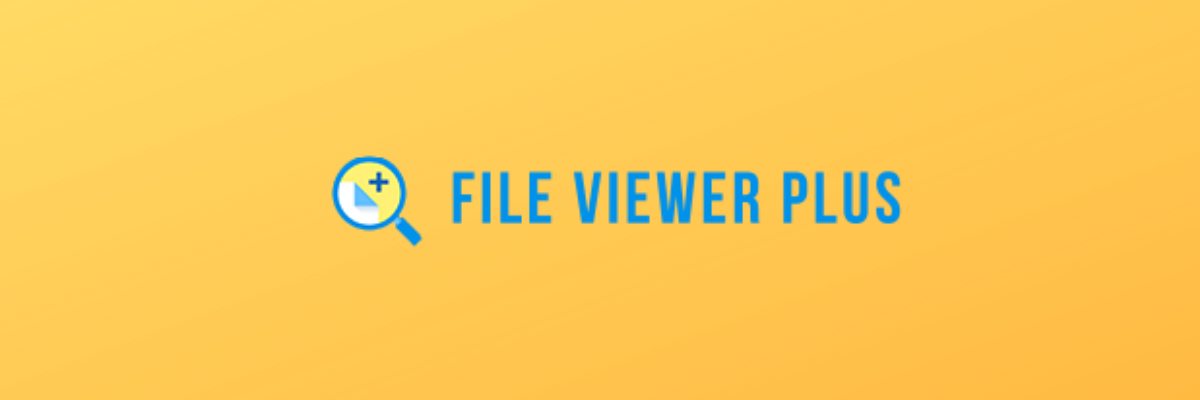
Ako trebate otvoriti .csv datoteke (ili druge datoteke proračunske tablice) u sustavu Windows 10, a to ne možete učiniti, uvijek možete koristiti rješenja trećih strana.
Preporučujemo Preglednik datoteka Plus, univerzalni preglednik datoteka za Windows koji može otvoriti preko 300 različitih vrsta datoteka, uključujući CSV. Ostale vrste datoteka su dokumenti, fotografije, videozapisi, arhive ili datoteke izvornog koda.
Ne samo ti pregledajte željene dokumente, ali možete ih i uređivati, pretvarati u druge formate ili ispisivati.

Preglednik datoteka Plus
Upotrijebite ovaj univerzalni alat da biste otvorili oštećenu CSV datoteku i iz nje preuzeli važne podatke prije nego što bude prekasno.
Posjetite web stranicu
2. Koristite kodiranje Unicode UTF-8

- Otvorite CSV datoteku.
- Klik Datoteka, onda Spremi kao.
- Unesite naziv datoteke.
- Odaberi Spremi kao vrstu datoteke CSV s padajućeg izbornika.
- Klik Alati i idite u mreža mogućnosti.
- Ići Kodiranje pod, ispod Spremite ovaj dokument kao.
- Odaberi Unicode (UTF-8)
Excel neće otvoriti datoteke i prikazuje samo bijeli zaslon? Koristite naših 6 rješenja da to popravite
3. Specifična rješenja

Strani znakovi oštećeni ili nedostaju: koristiti Google listove ili Open Office, Libre Office, Notepad ++ unaprijedite aplikacije za popravak oštećene CSV datoteke.
Poruka pogreške Lina 1 ima previše stupaca ...: stvorite novu CSV datoteku s podacima u 14 stupaca pomoću programa Excel, Notepad ++ ili drugih aplikacija za oporavak CSV podataka.
Oštećen CSV zbog ASCII kontrole, posebnih ili dodatnih znakova za razdvajanje:
- Izbrišite razmake na kraju datoteke
- Ispravite dodatne zareze iz oštećene CSV datoteke brisanjem dodatnih znakova za razdvajanje koji razdvajaju polja rukovatelja i dohvaćaju podatke o datoteci
4. Upotrijebite Notepad ili Excel da biste stvorili CSV datoteku i popravili je
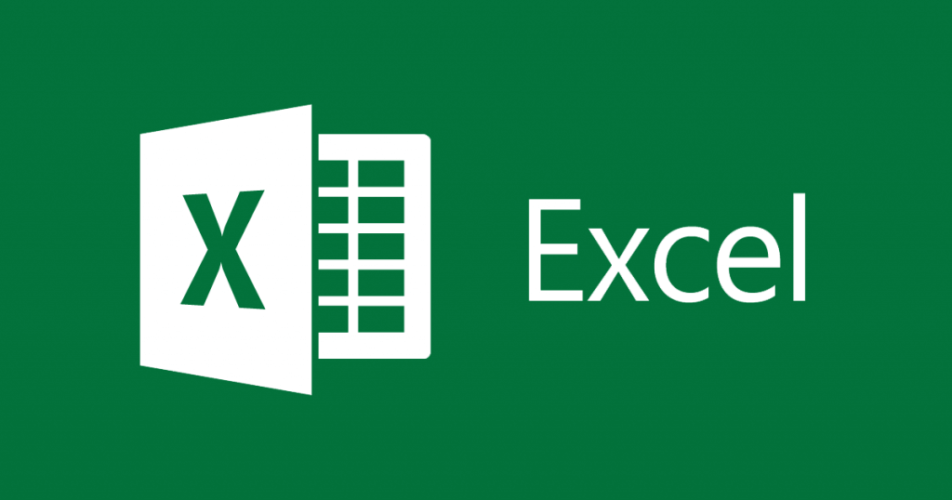
Korištenje Notepada
- Unesite tekstualne podatke u datoteku sa svakim od polja odvojenih zarezom.
- Svaki red odvojite novim redom.
- Spremite datoteku pomoću .csv nastavka.
Koristite Excel proračunsku tablicu
- Unesite podatke u Excel proračunsku tablicu.
- Klik Datoteka.
- Odaberi Spremi kao.
- Odaberite Spremi kao Tip.
- Odaberi CSV (odvojeno zarezom).
5. Oporavak pomoću značajke Autorecover

Ovu značajku možete pronaći u programu Excel. Otvorite proračunsku tablicu i potražite prozor Autorecover (obično na lijevom oknu prozora). Zaslon ima popis s kojeg možete odabrati CSV datoteku. Radi s nespremljenim datotekama.
Tražite više alata za popravak oštećenih datoteka u sustavu Windows 10? Pogledajte naše preporuke
6. Oporavak pomoću TMP datoteke
- Idite tamo gdje se nalazi mapa Temp datoteka:
C: UsersAppDataLocalMicrosoftOfficeUnsavedFiles
- Pretražite Excel datoteke pomoću .TMP produženje.
- Odaberite pravu provjerom podataka.
- Kopirajte i zalijepite ili spremite na drugo odredište pomoću .CSV produženje.
7. Oporavite oštećenu CSV datoteku iz prethodne verzije

- Idite na oštećenu CSV datoteku i kliknite je desnom tipkom miša.
- Odaberi Svojstva.
- Klik Prethodne verzije.
- Odaberite posljednju verziju prije spremanja / zamjene.
- Klik Vratiti (provjerite jesu li omogućene točke vraćanja).
Pa, jeste li uspjeli pronaći rješenje među ovdje navedenim?
Javite nam koja vam je pomogla tako što ćete ostaviti komentar u donjem odjeljku.
![Pogreška prilikom pisanja u datoteku u sustavu Windows 10 [Najbolja rješenja]](/f/2acb6d2c1c90ce415e810b91f3b75f49.webp?width=300&height=460)

